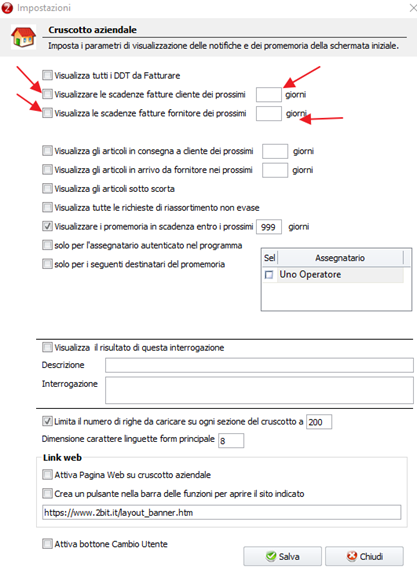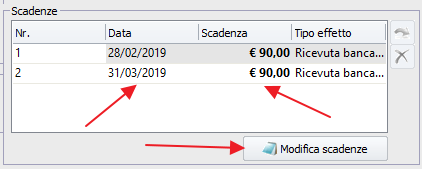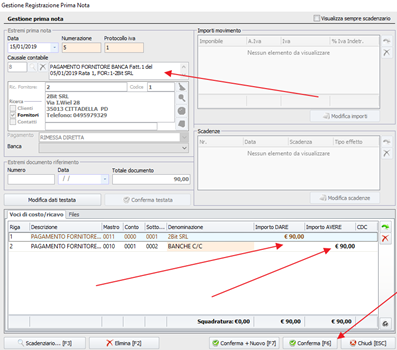INTRODUZIONE
Il software Due non è un programma di contabilità per cui non può essere usato per F24 ecc. ma soltanto per tenere traccia delle scadenze e delle registrazioni delle fatture.
Nel caso gli fossero state fornite informazioni riguardanti la contabilità interrompere la formazione e contattare il commerciale
CONFIGURAZIONI
1. Fornitori
Registrazione Fornitori
Per creare una registrazione si va su Prima nota -> Prima Nota -> Nuova Voce
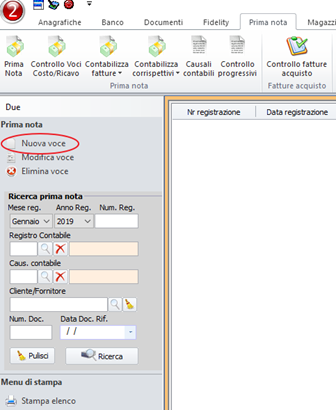
Una volta aperta la Gestione registrazione prima nota si va a scegliere la causale contabile della registrazione.
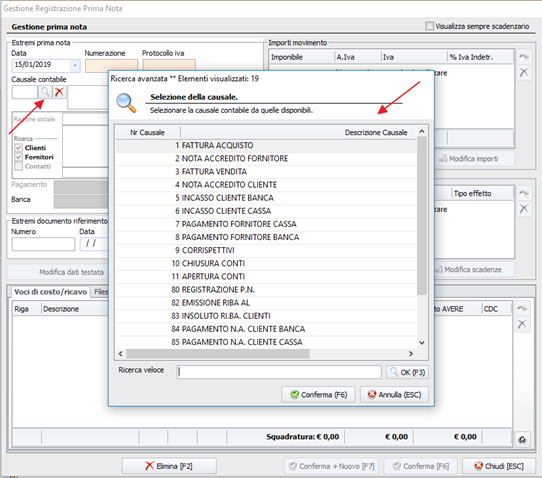
Selezionare il Fornitore e andare a scegliere la tipologia di pagamento.
Una volta compilato anche gli estremi documento (Numero, data e totale) confermare la testata.
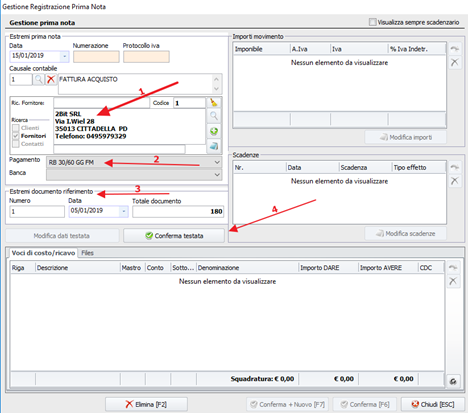
Una volta confermata la testata il SW provvede a generare e compilare delle voci:
- Importi movimento
- Imponibile
- Iva
- Iva
- Scadenze
- Voci Costo/ricavo
- Iva
- Acquisti
- Importo Dare
- Importo Avere
Importi movimento:
Andando a modificare gli importi possiamo modificare le A. Iva e l’imponibile
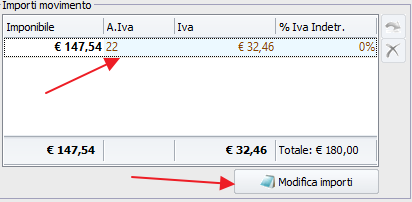
Scadenze:
Nel nostro caso con scadenza a 30/60 gg verranno create 2 scadenze una a 30gg e una a 60gg con lo stesso importo.
Andando a modificare le scadenze possiamo andare a variare sia l’importo per singola data che la data di scadenza (es. 30 gg più uno).
Scadenziario Fornitori
Per Visualizzare le scadenze fornitore generate

La registrazione crea nello scadenziario fornitori le due scadenze a 30 e 60 gg.
Se sono presenti più pagamenti viene indicato anche il numero di rata con la relativa scadenza.
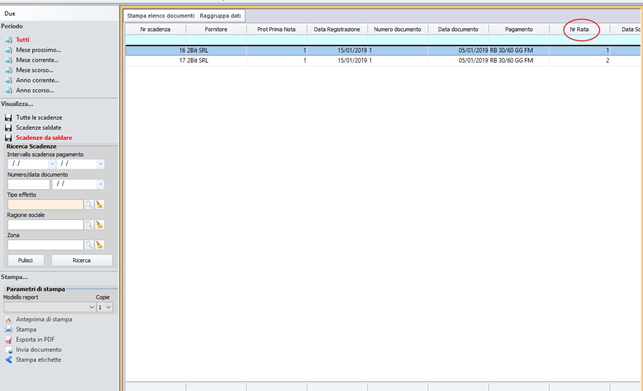
Registrazione Pagamento
Per la registrazione pagamento la procedura è simile al quella dell’inserimento di una fattura.
Prima nota -> Prima Nota -> Nuova
Come prima selezioniamo una causale che questa volta sarà di pagamento e poi inserire il fornitore interessato.
Verrà visualizzata una finestra con le scadenze del fornitore, e mostrate subito quelle già scadute.
Andando a selezionare tutte invece ci permette di vedere le voci non ancora scadute, ed eventualmente saldare (anche in modo parziale modificando l’incassato) andando a selezionare la scadenza interessata.
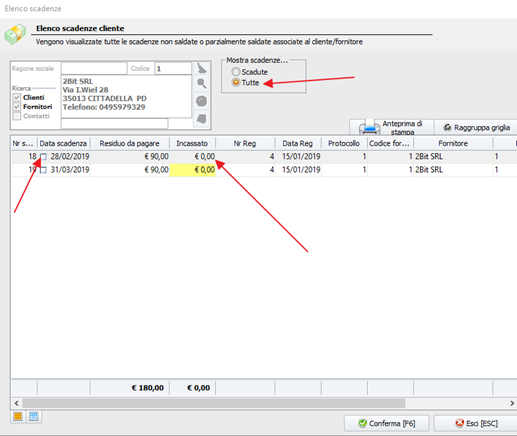
Una volta confermati i pagamenti che si vogliono saldare e l’importo da pagare il programma compila in automatico alcune voci:
- Causale pagamento aggiungendo i riferimenti al documento
- Importo Dare
- Importo Avere
Verificato che i dati siano corretti possiamo confermare la scrittura, così verranno scritti gli importi.
Analisi per fornitore
Per effettuare una verifica per Fornitore andare su:
Schede -> Fornitore
Selezionare il periodo e impostare il fornitore. Qui possiamo verificare gli importi dare avere per tutte le scadenze del fornitore e il progressivo dei pagamenti.
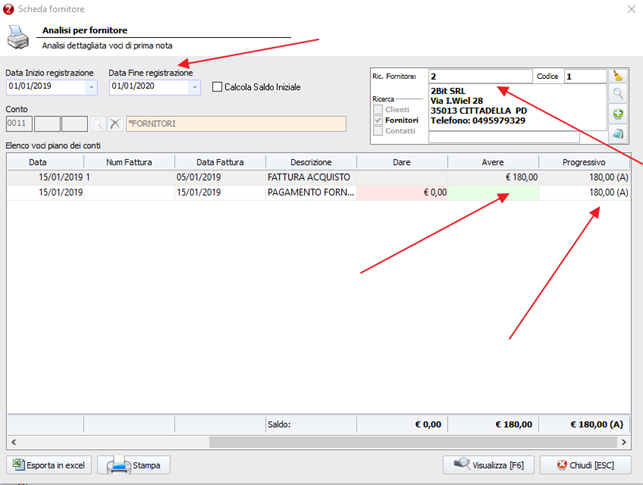
2. Clienti
Registrazione Clienti
La registrazione di una Fattura di vendita in prima nota prende i dati dalla fattura emessa.
Prima Nota -> Contabilizza fatture -> Contabilizza Fatture Prima nota
Nella schermata è possibile Effettuare una ricerca per Anno, Bollettario e nr fattura. Bisogna inoltre impostare se la ricerca viene effettuata sulle contabilizzate o non contabilizzate.
Una volta trovato le voci da contabilizzare selezionarle e poi avviare la contabilizzazione.
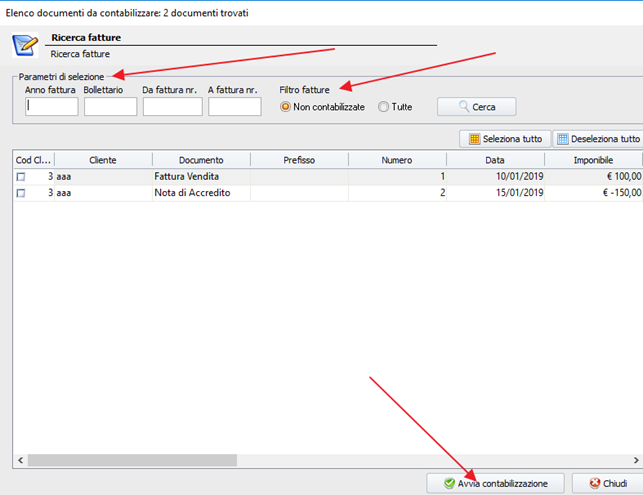
Vengono automaticamente compilati tutti i campi con le informazioni prese dai dati della fattura.
Scadenzario Clienti
Per Visualizzare le scadenze Cliente generate

La registrazione crea nello scadenzario clienti le scadenze.
Se sono presenti più pagamenti viene indicato anche il numero di rata con la relativa scadenza.
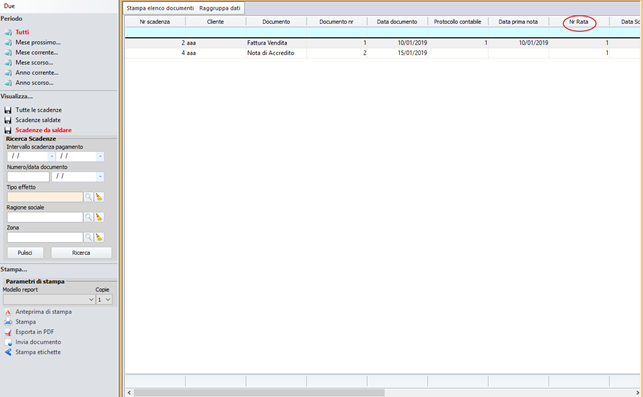
3. Fornitori e Clienti
Scadenzario su cruscotto aziendale
Per mostrare le scadenze fornitori o cliente su l cruscotto aziendale bisogna abilitarlo in:
Impostazioni -> Generale -> Cruscotto Aziendale
In questa schermata bisogna abilitare la spunta su Visualizza scadenze e compilare le scadenze di quanti giorni si vogliono visualizzare.